Како скенирати фотографије?

Сви у архиви кућне фотографије имајумноге омиљене фотографије. Временом, они бледе, тиме губи свој квалитет. Да би сачували фотографију, могу се скенирати на рачунар. Иначе, такве фотографије могу бити постављене на друштвене мреже или мало уређене за слање у штампу.
Слике можете да скенирате на рачунар на неколико начина.
Метод 1
Да бисте покренули скенирање, потребно је припремити:
- компјутер;
- скенер;
- програм за скенирање фотографија (управљачки програм на скенеру);
- фотографије.
Курс рада
- Прво, инсталирате програм за скенирање фотографија.
- Онда ставимо фотографије у скенер.
- Идите у мени "Старт" - "Мој рачунар".
- Кликните десним тастером миша на слику скенера и одаберите "Преузми слике користећи чаробњак за скенер".
- У прозору који се отвори, кликните на дугме "Следеће".
- Појавиће се таб са изабраним типом слике:
- боја;
- Црно-бело (сиве боје);
- црно-бели цртеж или текст;
- специфични параметри.
- Овде изаберемо одговарајући тип слике. Ако кликнете на дугме "Конфигуриши", моћи ћете да подесите додатна подешавања, а затим погледате резултат кликом на дугме "Преглед".
- Након подешавања потребних параметара кликните на "Нект". Видећете прозор у којем морате навести име слике, формат датотеке и одредити фасциклу да бисте сачували датотеку. И поново одаберите дугме "Нект".
- Скенирајте фотографију.
- Након што зауставите скенер, можете се обрезати и одвојити фотографију.
- Можда ће вас питати шта желите да урадите са датотеком, а ми изаберемо "Рад са датотеком је довршен."
- У последњем прозору кликните на дугме "Заврши" и отворите скенирану фотографију.
На овај начин можете скенирати слику и послати га на рачунар. Такође скенирају старе фотографије оштећене.
Метод 2
- Инсталирајте скенер.
- Идите у мени "Старт" - "Уређаји и штампачи", кликните десним тастером миша на икону скенера и изаберите "Старт Сцаннинг" у менију који се појављује.
- Отвориће се прозор у којем можете одабрати жељене параметре:
- профил;
- филинг;
- цолор формат;
- тип датотеке;
- дозвола;
- осветљеност;
- контраст.
Затим кликнете на "Виев", процењујете резултат.
- Кликните на "Сцан" и почиње процес.
- Сада можете променити име датотеке и у "Параметри" подесите фолдер у којем ће датотека бити сачувана.
- На крају рада биће вам понуђено да отворите датотеку у фасцикли.
Треба напоменути да се неколико фотографија може скенирати истовремено, али након тога ће их морати смањити.
Прочитајте више:

Како да сачувате фотографију?
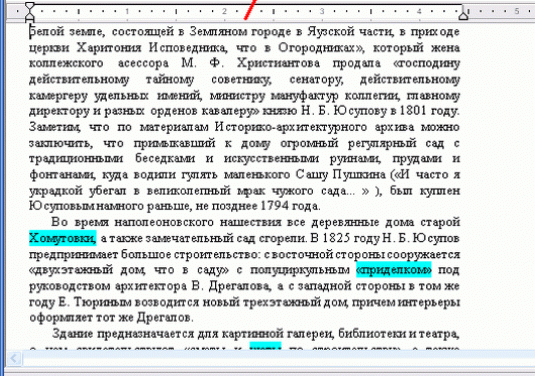
Како препознати текст?
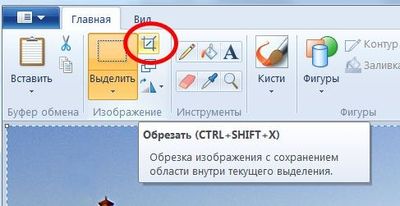
Како исецирати фотографију у Паинт?
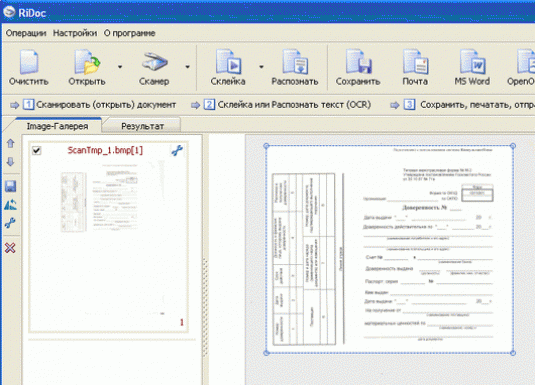
Како скенирати документ?

Како да обришете фотографију у Вконтакте?
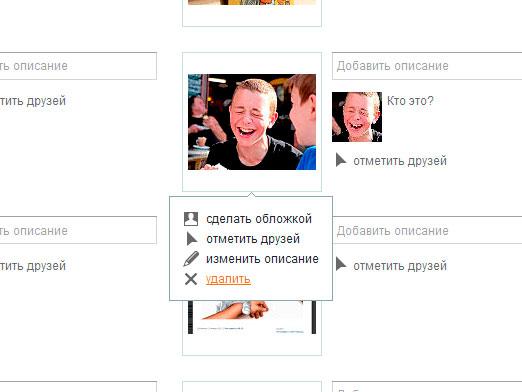
Како могу да обришем фотографију у "Одноклассники"?

Где остају фотографије из Скипе-а?

30 фотографија најлепших младих животиња у дивљини

Фотографи који вјешто рукују сенкама на својим сликама

Катаографија печата у бб